こんにちは。自分の事はそこそこ働き者だと思ってる塩見です。
Facebook等見てもらってる方はご存知のはずですが、以前愛機のMacBook Airが長男のコップパンチで水没しまして(^_^;)
その復旧作業に多大な労力と体力、そして、かなりの精神力を費やしておりました。
嫁様には、
「何か、あの後(水没)から深いため息増えたよね」
とか言われましたし(苦笑)
で、今回の水没が、良くある
キーボードの上にコーヒーこぼした!
ではなく、
MacBookの後ろから水が浸入した!
というレアケースでしたので、備忘録として記事に残すことにしました。
<今日の内容>
- コップが転倒⇒水没。緊急対応
- PC起動までと問題の発生
- 問題解決
- 裏技?
序:息子が身を乗り出した瞬間の悲劇。コップ転倒
キーボードに飲み物をこぼす事象は、何度もネットで見ていますし、知り合いでやった人も結構いるので(笑)
あほやなー、と思いながら、僕自身はかなり気をつかっているつもりでした。
僕は作業時に、自分が絶対触ってキーボードを水没させない場所(PC本体の右斜め奥)に飲みものを置いていました。
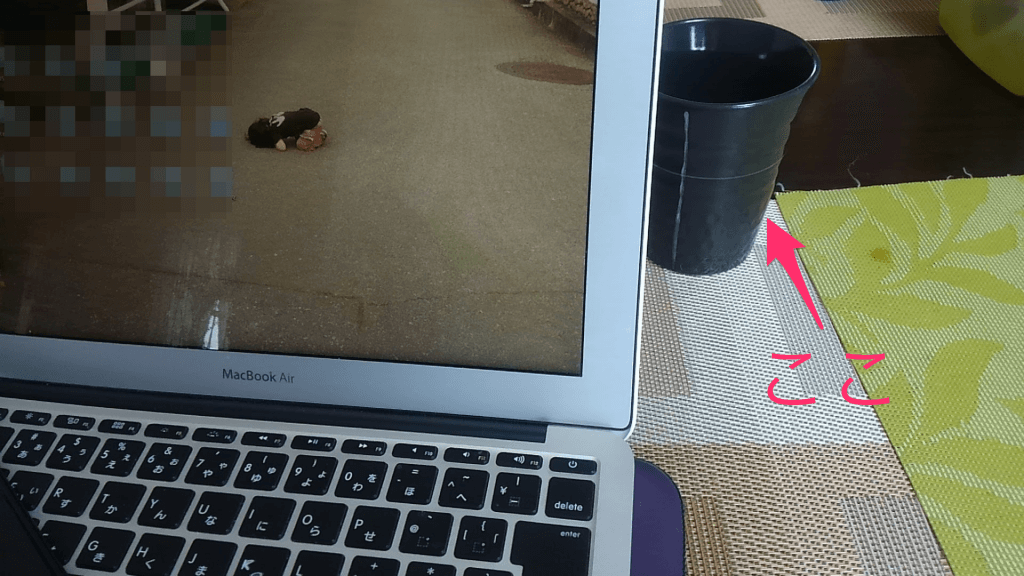
この位置だと、こけてもキーボードが水浸しになりませんし、自分からはその飲み物自体もほぼ見えないので、かなり安心感があります。
(カフェで作業するとき等も、僕はこれが定位置です。結構やってる人多いんじゃないかな)
ところがその日、リビングで作業中の僕の右斜め前の席に、ちょうどおやつだった長男が。
・・・後はご想像の通りです(苦笑)
この時、水がこぼれたと気付いた瞬間に、PCを持ち上げました。(開けたままです)
そのまま、たまたま近くにあったバスタオルを後ろに押し当て、最初の応急処置をしました。
(この時、後ろからでも内部身水が入ってしまう構造である事を初めて知りました 笑)
※机に飲み物等を入れたまま、作業をしているあなた。
喫茶店で作業してるあなた。
MacBookには後ろからでも水は入って来ます。ご注意ください。
そこで、すべき事は、兎にも角にも水分を取り除く事です。
タオル、ティッシュ、あらゆるモノを動員して、それ以上の被害を食い止めて下さい。
「電源を抜いた方が良い」とか「電源切れ」とか、調べると色々出て来ます。
MacBook Airに関して言えば、電池は取り外し不可能なので、とりあえず電源を切るのがいいらしいです。
ちなみに、実例で言うと、僕は突然電源が落ちました(苦笑)
電源落とそうと思って触った瞬間、ほんとに、[フッ]って感じで画面が消えたんです。
完全にショートして死んだと思いました(苦笑)
まぁ、今こうして一応生きている訳ですから、結構大丈夫なのかもしれません(笑)
破:慌てるな!その気持ちを押さえろ!
最も肝心なのがここだと思います。
電源が入るかどうか、確認したくなる気持ちをグッッッッッッッッッ!と押さえて、PC内部の水分が無くなるまで、なるべく平行を保ったまま乾かします。
平行を保つ理由は、基盤内の水の侵食を防ぐためです。
大丈夫な部位へは出来る限り水が行かない様に注意し、そのまま乾燥しましょう。
(無駄なショートを起こさないため)
推奨乾燥機感は5日〜7日程度です。
サイトによっては2日くらいで、と書いてある所と、1週間は寝かせましょうというところがあります。
塩見の場合、5日目で起動するかどうかのチェックを行い、7日目で起動後の動作確認を行いました。
ドライヤーを使う事も良いと思いますが、パーツにより熱に弱い部分が無いとも言えないので、あまり高温にならない様に注意して下さい。
(少なくともHDD等は間違いなく熱に弱いですから)
可能であれば、乾燥剤等を集めて、同じ袋の中に入れる等しても良いみたいです。
ただ、乾燥剤は水分を含むと暑くなりますので、それには注意が必要です。
急:なっちまったものは仕方が無い。対応しよう。
最後の対応です。
おそらくノートパソコンも電池が消耗しているので、充電器を用意します(笑)
MacBookの場合、電源に繋いだ状態でちゃんといつもの電気が点けば、PC自体は死んでいないと判断出来るらしいです。ご参考までに。
 充電中はオレンジ(写真は充電完了)
充電中はオレンジ(写真は充電完了)
ちゃんと充電が出来ていれば、おそらく起動します。
もちろん、お使いのMacBookはこの時点で電池を使い尽くしていると思うので、すぐには起動しないかもしれません。
じっくり待った上で、電源ボタンの長押しに挑戦しましょう(笑)
大問題発生(塩見の場合)
何とここで問題が発生しました。
電源は入ったのですが、その直後に
[接続されたキーボードが有りません。]
の文字(苦笑)
最初は意味が分からなかったのですが、パスワードを入力しようとして、初めて事の重大さが発覚(笑)
そうなんです。キーボードが、キーボードが・・・。
(実はそれだけじゃなくて、タッチバッドもなんですが。)
すっかり機能しなくなってましたorz
えーい、仕方ない。
ってことで、自宅のデスクトップパソコンからキーボードとマウスを拝借。
そして、こんな容姿に
↓↓↓

この当時は『世界で一番カッコ悪いMacBook Air』のユーザーと名乗っていましたが(笑)
現在は、USBキーボードではなく、Bluetooth接続のキーボードに変更し、多少見栄えが良くなっています。iPad用ですが(笑)
まぁこんな姿になっても、とりあえず使えることがありがたいですね。
ただ、キーボードが使えないことで一つだけ問題があります。
それは、電源が入れられないということです(´Д`)
「じゃあ塩見はどうやって電源入れてん!」
って思われたでしょうが、実は公式ではないようなのですが、電源が入る方法がありました。
それは、
マックブックに電源入れる裏技?
電池を空っぽにして、初めて充電したとき
に電源が入るみたいなんです(笑)
なんか3回くらい電源が落ちる事故がありまして、そのたびにそれによって復帰いたしました。
まぁ、時間はかかるんですが。立ち上がらないよりましかと。
今はとりあえずスリープ状態と、再起動を活用して常に動いてる感じになってます。
最後に
一番簡単な方法は修理に出すか、新しい商品を買うことです(笑)
でも、あえてそれに抵抗してみました。
少々不便になろうが、自分の大事な相棒ですので、
ほんとに全く動かなくなるまで、使い切ってやろうと思います。
最後まで読んでいただいてありがとうございました( ;∀;)

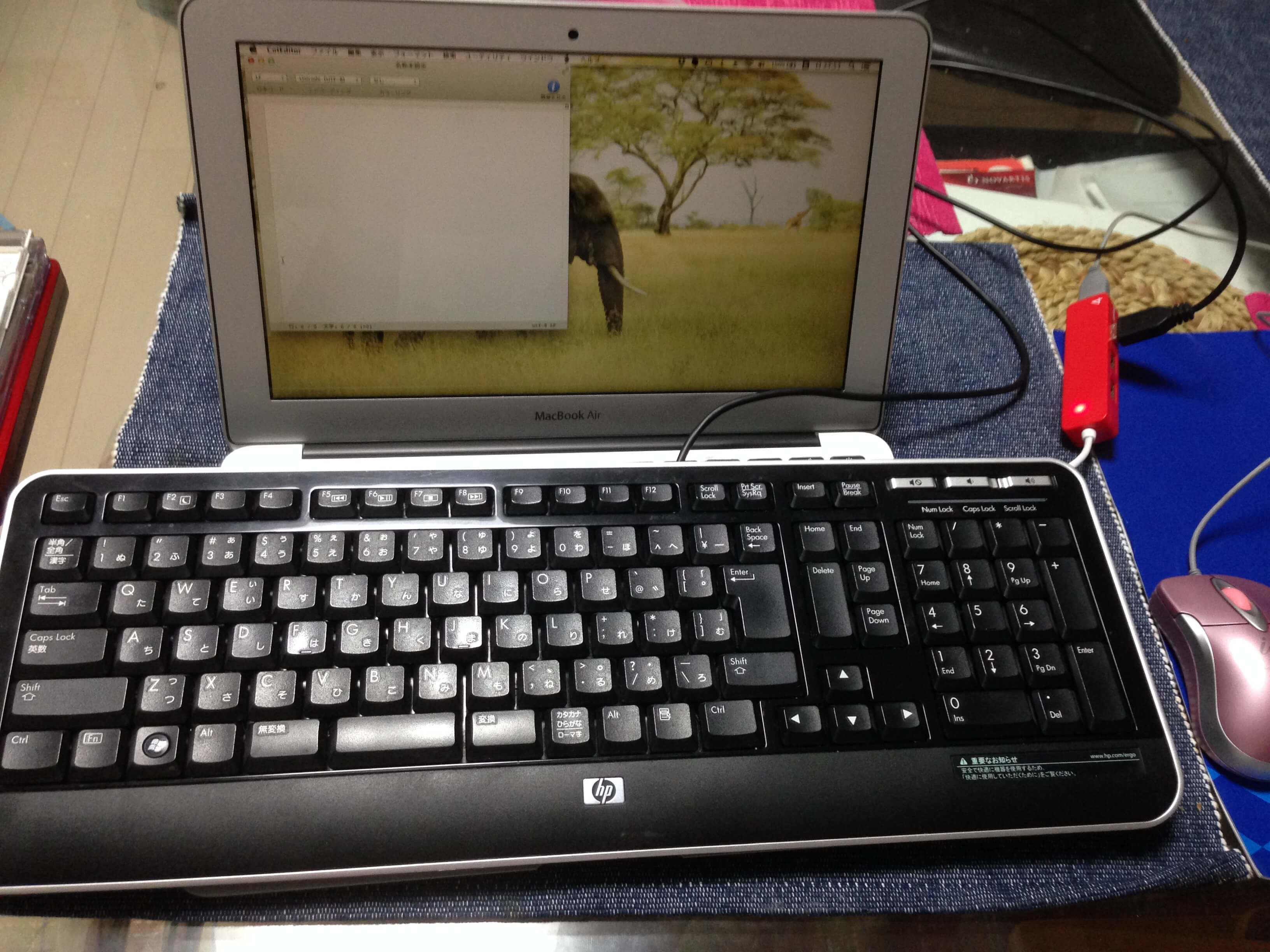



コメント